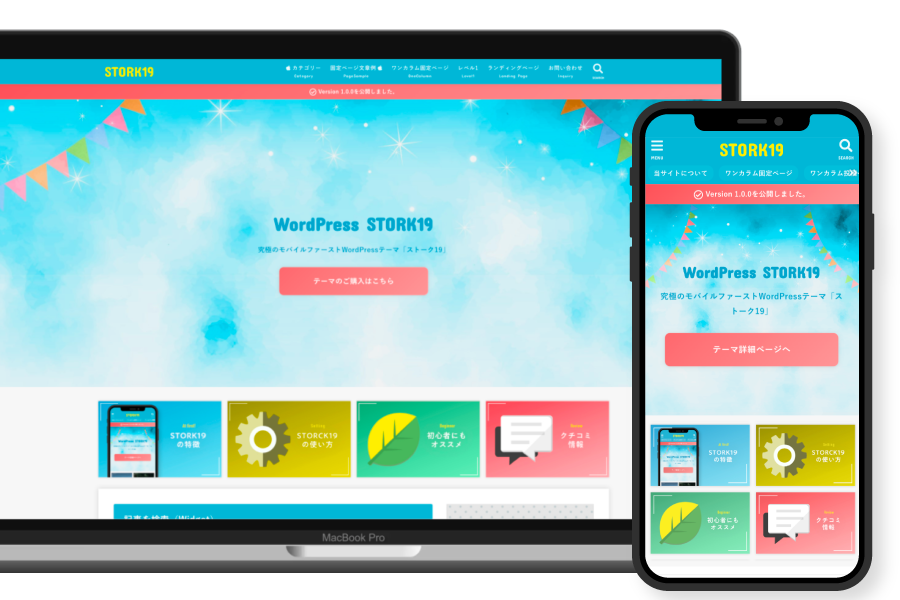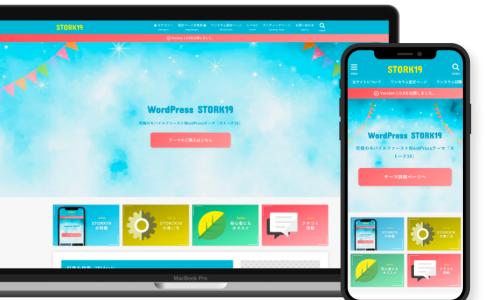STORK19テーマをアップデートいたしました。
アップデート内容
- ボタンブロックのスタイルが崩れるバグを修正(style.css, functions/customizer-color.php, blocks/js/style.js)
- 画像ブロックのスタイルが崩れるバグを修正(style.css, blocks/css/block_style.css)
- 整形済みテキストブロックのスタイルが崩れるバグを修正(blocks/css/block_style.css)
- 【β版】フルワイド固定ページテンプレートを追加(page-wide.php, parts/homeheader.php)
- カテゴリー記事一覧ショートコードにて「カテゴリータイトル」を非表示にするオプションを追加(functions/shortcode.php)
- ピックアップコンテンツの機能をショートコード化(functions/shortcode.php, parts/homeheader.php)
- Font Awesomeのアイコンフォントをショートコード化(functions/shortcode.php)
- Font Awesomeのバージョンを5.10.2 から 5.13.0に更新(functions.php, css/fa5_all.min.css, webfonts/~, blocks/blocks-functions.php)
- ショートコード用コードの微調整(functions/shortcode.php)
- その他の軽微な修正(style.css)
フルワイド固定ページテンプレートを追加
ver1.3よりフルワイド固定ページテンプレートを追加いたしました。
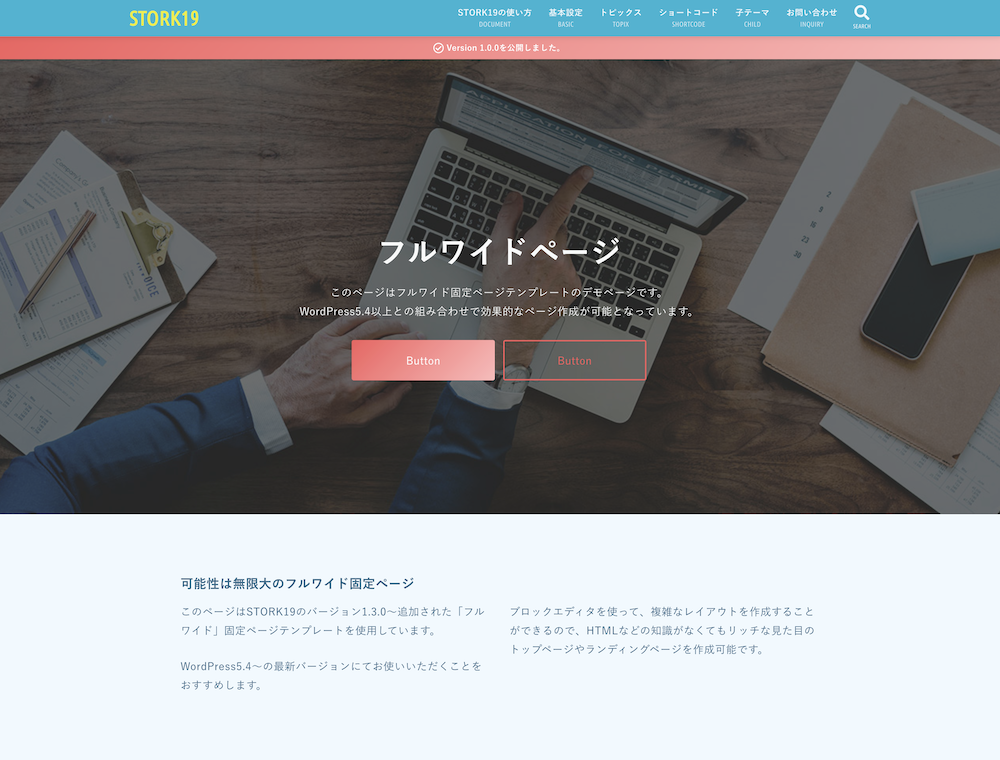
横幅いっぱいに表示されるテンプレートで、リッチなランディングページやトップページを作成することが可能です。
「カテゴリータイトル」を非表示にするオプションを追加
カテゴリー記事一覧ショートコードにて「カテゴリータイトル」を非表示にするオプションを追加しました。
以下のようにttl="none"を追加することでカテゴリー名を非表示にすることが可能です。
ピックアップコンテンツの機能をショートコード化
トップページで利用可能なピックアップコンテンツをショートコードでも利用できるようにしました。
[pickupcontent] と記載することでピックアップコンテンツを規定場所以外にも表示することができます。例えば、投稿ページやランディングページの中。また、ウィジェットの中など、使い方の自由度が高まりました。
ピックアップコンテンツショートコードを利用するには、【外観 > カスタマイズ > トップページ > ピックアップコンテンツ】にて、ピックアップコンテンツの設定が必要です。
※ 画像が設定できていれば、ピックアップコンテンツの表示設定で「表示しない」を選んでいる場合でもショートコードは表示可能です。
Font Awesomeのアイコンフォントをショートコード化
Font Awesome5のアイコンフォントを記事内でも利用できるようショートコード化しました。
記載例:
[icon class="fab fa-twitter"]
[icon class="fab fa-twitter fa-2x"]
[icon class="fab fa-twitter fa-3x"]
詳しくは下記も参照。
その他
その他以下のような修正を行っております。
- ボタンブロックのスタイルが崩れるバグを修正
- 画像ブロックのスタイルが崩れるバグを修正
- 整形済みテキストブロックのスタイルが崩れるバグを修正
- Font Awesomeのバージョンを5.10.2 から 5.13.0に更新
- ショートコード用コードの微調整
- その他のCSSの軽微な修正
アップデート内容は以上です。
アップデート内容が反映されない場合
テーマをアップデートしたにも関わらず、内容が反映されない場合は、ブラウザキャッシュが影響している場合がほとんどです。
その場合、ブラウザキャッシュをクリアして再度ご確認ください。
ブラウザキャッシュは、以下の方法で対応可能です。
【方法1】実際の不具合の起こっている画面を開いて画面を強制リロードする
- Windowsの場合: ctrl + Shift +r
- Macの場合: ⌘ + Shift + r(Safariブラウザでは⌘ + option + r)
または、GoogleChromeであれば、ブラウザの更新ボタンをShiftを押しながらクリックすることでも、リロードが可能です。

【方法2】ブラウザの「設定」からブラウザキャッシュのクリアを行う
ブラウザのキャッシュクリアの方法はブラウザによって様々です。以下のような参考記事にてご確認ください。「ブラウザ名 キャッシュクリア」などで検索しても良いかと思います。
テーマのアップデート方法
- 管理画面 > ダッシュボード > 更新
- 管理画面 > 外観 > テーマ
上記の①or②のどちらかで確認可能です。通知が来ていないという場合はページを再度更新してみて下さい。
また①の【ダッシュボード > 更新】では、通知がないか手動で確認することができます。ご確認下さいませ。

[ご注意]子テーマを使わずに、テーマをカスタマイズしている場合
子テーマを使わずに、親テーマを直接カスタマイズしている場合は、アップデートでカスタマイズ内容が初期化されてしまいます。バックアップをとっておくか、子テーマに移行して下さい。